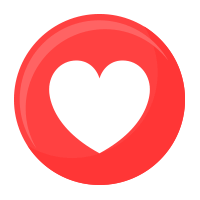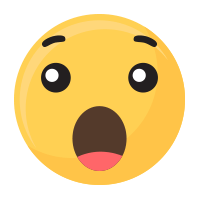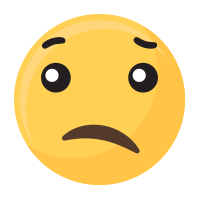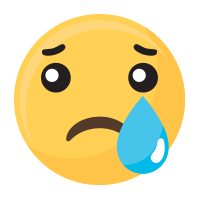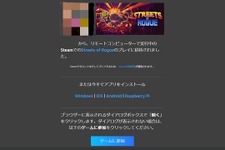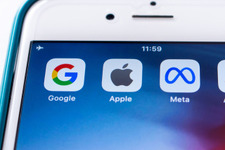ソニー・インタラクティブエンタテインメントは5月10日、Apple iOSデバイス向けに配信中の「PS Remote Play」アプリケーションにVer4.0.0アップデートを配信。新たにDualSense ワイヤレスコントローラーに対応しました。
本アプリケーションはMac/iPhone/iPad/iPod touch/Apple TVといったデバイス上で、Wi-Fi経由でPS4/PS5のゲーム/アプリケーション画面をストリーミングで映し、デバイスとBluetoothで接続したコントローラーで遠隔操作を可能とします。
この度、新たにPS5のDualSense ワイヤレスコントローラーに対応。iOS 14.5/macOS Big Sur 11.3/iPadOS 14.5/tvOS 14.5以降のApple製デバイスで動作するとのことです。
DualSense ワイヤレスコントローラーに対応するApple製デバイス
以下に記載されている、またはそれ以降のOSを搭載したApple製デバイスは、DualSense ワイヤレスコントローラーのBluetooth接続に対応しています。一度接続すると、DualSense ワイヤレスコントローラーを使用して、Bluetooth経由で対応するゲームとアプリケーションを操作できます。・macOS Big Sur 11.3
・iPadOS 14.5
・iOS 14.5
・tvOS 14.5
デバイスによっては、コントローラーの一部機能が使用できない場合があります。すべてのデバイスがコントローラーに対応しているとは限りません。手順1:DualSense ワイヤレスコントローラーのペアリングモードをオンにする
ワイヤレスコントローラーをデバイスで初めて使用する場合は、ペアリングモードをオンにします。
・コントローラーのプレーヤーランプが消えていることをご確認ください。プレーヤーランプが点灯している場合、オフになるまでPSボタンを長押しします。コントローラーにUSBケーブルが接続されている場合は、外してください。
・クリエイトボタンを押しながら、ライトバーが点滅するまでPSボタンを押し続けます。手順2:DualSense ワイヤレスコントローラーをBluetooth経由で接続する
・お使いのデバイスでBluetoothを有効にし、Bluetooth機器の一覧からワイヤレスコントローラーを選択します。
・ペアリングが終了するとライトバーが点滅し、プレーヤーランプが点灯します。
ワイヤレスコントローラーは、一度に複数のデバイスとはペアリングできません。デバイスを変更する場合は、毎回ペアリングし直す必要があります。
なお、Windows PC/Mac向け「PS Remote Play」アプリは既にDualSenseに対応し配信中。DUALSHOCK 4で接続可能なAndroid向け「PS Remote Play」アプリはこちらからダウンロードできます。